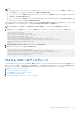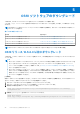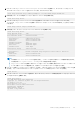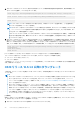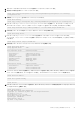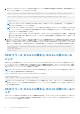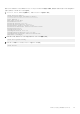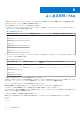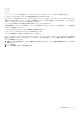Users Guide
Table Of Contents
2. ダウングレードするスイッチでファームウェアを最新バージョンにアップグレードします。
3. 現在実行中の設定を外部ストレージにバックアップします。
OS10# copy running-configuration ftp://userid:passwd@hostip/filepath/10.5.2.0-running-
configuration.txt
4. 起動設定(startup.xml)を外部ストレージにバックアップします。
OS10# write memory
OS10# copy config://startup.xml ftp://userid:passwd@hostip/filepath/10.5.2.0-startup.xml
5. EXEC モードで image download server-filepath/filename コマンドを使用して、ローカル サーバーからリリース
10.5.1.0 の OS10 バイナリー イメージ(スタンバイ イメージともいう)をダウンロードします。次のように入力します。
OS10# image download sftp://admin:passwd@10.1.1.1/home/admin/images/OS10EE.bin
6. (省略可能)EXEC モードで現在のソフトウェア ダウンロード ステータスを確認します。
OS10# show image status
7. EXEC モードで image install file-url コマンドを使用して OS10 スタンバイ イメージをインストールします。
filename は、image download コマンドを使用してダウンロードしたイメージ ファイルの名前です。たとえば、次のよう
になります。
OS10# image install image://OS10EE.bin
8. (省略可能)EXEC モードでソフトウェア インストールのステータスを確認します。
OS10# show image status
Image Upgrade State: idle
==================================================
File Transfer State: transfer-success
--------------------------------------------------
State Detail: Completed: No error
Task Start: 2019-11-19T06:55:44Z
Task End: 2019-11-19T06:55:53Z
Transfer Progress: 100 %
Transfer Bytes: 469343880 bytes
File Size: 469343880 bytes
Transfer Rate: 67812 kbps
Installation State: install-success
--------------------------------------------------
State Detail: Completed: Success
Task Start: 2019-11-19T06:55:53Z
Task End: 2019-11-19T06:56:01Z
9. show boot detail コマンドを使用して、スタンバイ イメージを表示します。EXEC モードで、次のブート イメージをスタ
ンバイ イメージに変更します。デバイスをリロードします。デバイスは 10.5.1.x ソフトウェア イメージで起動します。
OS10# show boot detail
OS10# boot system standby
OS10# reload
10. EXEC モードで show version コマンドを使用し、ダウンロードした OS10 イメージが現在実行中のバージョンとしてインス
トールされていることを確認します。
OS10# show version
Dell EMC Networking OS10 Enterprise
Copyright (c) 1999-2019 by Dell Inc. All Rights Reserved.
OS Version: 10.5.1.0
Build Version: 10.5.1.0.124
Build Time: 2020-02-12T02:34:02Z
System Type: S4148F-ON
Architecture: x86_64
Up Time: 1 day 00:54:13
OS10 ソフトウェアのダウングレード 31